Usuń przekierowania AllInSearch.com (Poprawione instrukcje)
Instrukcja usuwania przekierowań AllInSearch.com
Czym jest Przekierowania AllInSearch.com?
AllInSearch.com jest robakiem przegladarkowym, ktory nie jest zbyt dobrze widziany na komputerze. Jednakze jezeli odkryjesz ze ta wyszukiwarka przeniknela do twojego komputera to nie marnuj czasu tylko czym predzej ja usun. Pewnie zastanawiasz sie dlaczego? AllInSearch.com moze prowadzic do roznego rodzaju problemow z twoim komputerem i moze generowac problemy z prywatnoscia i inne powiazane problemy.
Przekierowanai AllInSearch.com. Czy powinienem je tolerować?
AllInSearch.com jest wyszukiwarką, która była przez nas dość długo testowana. Na szczesci nic nie wskazuje na to aby byla powiazana w dystrybucje podejrzanego oprogramowania takiego jak wirusy. Jednakze informacje pochodzace od naszych ekspertow do spraw bezpieczenstwa dosc konkretnie kwalifikuja ten program jako potencjalnie niechciana aplikacja czy tez potencjalnei niechciany program. Wyglada na to ze AllInSearch.com jest powiazany z Mystartsearch.com. Oprócz tego ta wyszukiwarka moze wspolpracowac z obcym oprogramowaniem i wyswietlac roznego rodzaju podejrzane wyniki. Zgodnie z tym co mozemy odczytac w polityce prywatnosci oprogramowania. ”Strona All in Search oraz jej baza wyszukiwarki sa rozwijane bez zadnej kontroli i nie jestesmy odpowiedzialni za braki w ochronie danych” Oznacza to ze AllInSearch.com jest wyszukiwarka ktorej nie powinienes tolerowac na swoim komputerze poniewaz moze generowac problemy dla ochrony twojego komputera. Dlaczego? Poniewaz nie ma zadnej gwarancji odnosnie tego ze twoj komputer bedzie przekierowywany na zaufane strony.
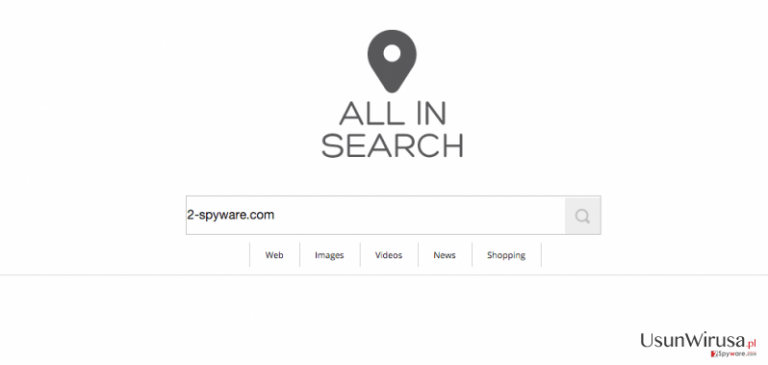
Jakie są efekty uboczne korzystania z tej wyszukiwarki?
Strona startowa AllInSearch.com zawiera roznego rodzaju wyszukiwarki ktore obiecuja ludziom zaopatrzenie w najswiezsze wyniki wyszukiwania. Oprocz tego program stara sie przekonac uzytkownika do tego ze jest swietnym narzedziem do wyszukiwania informacji na temat stron, obrazow, filmow, wiadomosci jak i zakupow. Jednakze nie powinienes dac sie nabrac na tego typu obietnice. W porownaniu z Google, Bing czy tez Yahoo ktore sa naprawde swietnymi wyszukiwarkami, wirus AllInSearch.com nie ma tak naprawde zadnej wartosci. W rezultacie mozesz zostac przekierowany na podejrzane strony ktore beda generowac problemy z komputerem ktore moga byc naprawde powazne podczas przegladania. Nie trzeba dodawac ze program moze uniemozliwic ci zmiane ustawien ze wzgledu na obecnosc AllInSearch.com
Kolejna wazna rzecza dotyczaca przekierowan AllInSearch.com o ktorej powinienes wiedziec jest sledzenie uzytkownika. Program moze aktywowac oprogramowanie sledzace ktore pozwoli obcym reklamodawca analizowac informacje na temat tego jakie sa twoje zwyczaje (najczesciej odwiedzane strony, adres IP twojego komputera, rodzaj przegladarki, jezyk, informacje na temat pobranych i wrzuconych plikow). Dodatkowo AllInSearch.cm moze generowac znaczne ilosci reklam pop-up a takze moze pojawiac sie na stronach ktore odwiedzasz. Tak wiec dlaczego nie usuniesz tej wyszukiwarki? Oczywiscie nie powinienes tego robic sam! Celem skutecznego usuniecia tej wyszukiwarki skorzystaj z pomocy oprogramowania FortectIntego i przeprowadz pelny skan systemu.
W jaki sposób ten robak przeglądarkowy może zagnieździć się w przeglądarkach Firefox, IE, oraz Chrome?
AllInSearch.com moze zajac miejsce twojej strony domowej, domyslnej wyszukiwarki a takze strony nowej karty tylko wtedy kiedy uzytkownik wyrazi na to swoja zgode. Jednakze komputer najczesciej jest atakowany przez tego typu aplikacje w wyniku zaniedban uzytkownika podczas instalowania oprogramowania freeware czy tez shareware. Tego typu oprogramowanie najczesciej rozpowszechnia sie przy pomocy metody bundling, ktora dotyczy uzytkownikow ktorzy korzystaja z opcji instalacji podstawowej czy tez szybkiej, tak wiec nalezy pamietac o tym ze powinienes zawsze korzystac z opcji instalacji szybkiej czy tez zaawansowanej. Po chwili staje sie jasne dlaczego AllInSearch.com i tym podobne infekcje sa tak popularne – uzytkownicy zaniedbuja niektore sprawy. Celem ochrony przed tego typu obrotem spraw powinienes sprawdzic ustawienia i odznaczyc wszelkie dodatki, w tym oferty korzystania ze stron XXX jako strony domowej.
Co powinienem zrobić aby skutecznie pozbyć się tego złośliwego dodatku?
Na szczescie, wyszukiwarka AllInSearch.com moze byc usunieta przy minimalnym nakladzie pracy. Najlatwiej usunac ja i zapewnic ochrone swojego komputera poprzez skorzystanie ze sprawdzonego oprogramowania antymalware, przeprowadzenie pelnego skanu a nastepnie regularne aktualiazacje. Jezeli nie chcesz korzystac z dodatkowego oprogramowania celem usuniecia AllInSearch.com to mozesz polegac na sobie. Nasi eksperci do spraw bezpeiczenstwa przygotowali poradnik w ktorym krok po kroku mozesz sam pozbyc sie tego zagrozenia.
Możesz usunąć szkody spowodowane przez wirusa za pomocą FortectIntego. SpyHunter 5Combo Cleaner i Malwarebytes są zalecane do wykrywania potencjalnie niechcianych programów i wirusów wraz ze wszystkimi związanymi z nimi plikami i wpisami do rejestru.
Instrukcja ręcznego usuwania przekierowań AllInSearch.com
Odinstaluj z systemu Windows
Aby usunąć Przekierowania AllInSearch.com z komputerów z systemem Windows 10/8, wykonaj te kroki:
- Wpisz Panel sterowania w pole wyszukiwania Windows i wciśnij Enter lub kliknij na wynik wyszukiwania.
- W sekcji Programy wybierz Odinstaluj program.

- Znajdź na liście wpisy powiązane z Przekierowania AllInSearch.com (lub dowolny inny niedawno zainstalowany podejrzany program).
- Kliknij prawym przyciskiem myszy na aplikację i wybierz Odinstaluj.
- Jeśli pojawi się Kontrola konta użytkownika, kliknij Tak.
- Poczekaj na ukończenie procesu dezinstalacji i kliknij OK.

Jeśli jesteś użytkownikiem Windows 7/XP, postępuj zgodnie z następującymi instrukcjami:
- Kliknij Start > Panel sterowania zlokalizowany w prawym oknie (jeśli jesteś użytkownikiem Windows XP, kliknij na Dodaj/Usuń programy).
- W Panelu sterowania wybierz Programy > Odinstaluj program.

- Wybierz niechcianą aplikację klikając na nią raz.
- Kliknij Odinstaluj/Zmień na górze.
- W oknie potwierdzenia wybierz Tak.
- Kliknij OK kiedy proces usuwania zostanie zakończony.
Usuń AllInSearch.com z systemu Mac OS X
-
Jeżeli korzystasz z OS X, kliknij przycisk Go na samej górze strony i wybierz Applications.

-
Poczekaj aż zobaczusz folder Applications i poszukaj w nimAllInSearch.com czy też innych podejrzanych pogramów, króre mogą się w nim znajdować. Teraz kliknij prawym przyciskiem myszy na każdym z tych wyników i wybierz Move to Trash.

Zresetuj MS Edge/Chromium Edge
Usuń niechciane rozszerzenia z MS Edge:
- Wybierz Menu (trzy poziome kropki w prawym górnym rogu okna przeglądarki i wybierz Rozszerzenia.
- Wybierz z listy rozszerzenie i kliknij na ikonę koła zębatego.
- Kliknij Odinstaluj na dole.

Wyczyść pliki cookie i inne dane przeglądania:
- Kliknij na Menu (trzy poziome kropki w prawym górnym rogu okna przeglądarki) i wybierz Prywatność i bezpieczeństwo.
- Pod Wyczyść dane przeglądania wybierz Wybierz elementy do wyczyszczenia.
- Zaznacz wszystko (oprócz haseł, chociaż możesz chcieć uwzględnić licencje na multimedia w stosownych przypadkach) i kliknij Wyczyść.

Przywróć ustawienia nowej karty i strony głównej:
- Kliknij na ikonę menu i wybierz Ustawienia.
- Następnie znajdź sekcję Uruchamianie.
- Kliknij Wyłącz, jeśli znalazłeś jakąkolwiek podejrzaną domenę.
Zresetuj MS Edge, jeśli powyższe kroki nie zadziałały:
- Wciśnij Ctrl + Shift + Esc, żeby otworzyć Menedżera zadań.
- Kliknij na strzałkę Więcej szczegółów u dołu okna.
- Wybierz kartę Szczegóły.
- Teraz przewiń w dół i zlokalizuj wszystkie wpisy zawierające Microsoft Edge w nazwie. Kliknij na każdy z nich prawym przyciskiem myszy i wybierz Zakończ zadanie, by zatrzymać działanie MS Edge.

Jeżeli to rozwiązanie ci nie pomogło, możesz musieć skorzystać z zaawansowanej metody resetowania Edge. Pamiętaj, że zanim przejdziesz dalej, musisz wykonać kopię zapasową swoich danych.
- Znajdź na swoim komputerze następujący folder: C:\\Users\\%username%\\AppData\\Local\\Packages\\Microsoft.MicrosoftEdge_8wekyb3d8bbwe.
- Wciśnij Ctrl + A na klawiaturze, by zaznaczyć wszystkie foldery.
- Kliknij na nie prawym przyciskiem myszy i wybierz Usuń.

- Teraz kliknij prawym przyciskiem myszy na przycisk Start i wybierz Windows PowerShell (Administrator).
- Kiedy otworzy się nowe okno, skopiuj i wklej następujące polecenie, a następnie wciśnij Enter:
Get-AppXPackage -AllUsers -Name Microsoft.MicrosoftEdge | Foreach {Add-AppxPackage -DisableDevelopmentMode -Register “$($_.InstallLocation)\\AppXManifest.xml” -Verbose

Instrukcje dla Edge opartej na Chromium
Usuń rozszerzenia z MS Edge (Chromium):
- Otwórz Edge i kliknij Ustawienia > Rozszerzenia.
- Usuń niechciane rozszerzenia klikając Usuń.

Wyczyść pamięć podręczną i dane witryn:
- Kliknij na Menu i idź do Ustawień.
- Wybierz Prywatność i usługi.
- Pod Wyczyść dane przeglądania wybierz Wybierz elementy do wyczyszczenia.
- Pod Zakres czasu wybierz Wszystko.
- Wybierz Wyczyść teraz.

Zresetuj MS Edge opartą na Chromium:
- Kliknij na Menu i wybierz Ustawienia.
- Z lewej strony wybierz Zresetuj ustawienia.
- Wybierz Przywróć ustawienia do wartości domyślnych.
- Potwierdź za pomocą Resetuj.

Zresetuj Mozillę Firefox
Usuń niebezpieczne rozszerzenia:
- Otwórz przeglądarkę Mozilla Firefox i kliknij na Menu (trzy poziome linie w prawym górnym rogu okna).
- Wybierz Dodatki.
- W tym miejscu wybierz wtyczki, które są powiązane z Przekierowania AllInSearch.com i kliknij Usuń.

Zresetuj stronę główną:
- Kliknij na trzy poziome linie w prawym górnym rogu, by otworzyć menu.
- Wybierz Opcje.
- W opcjach Strona startowa wpisz preferowaną przez siebie stronę, która otworzy się za każdym razem, gdy na nowo otworzysz Mozillę Firefox.
Wyczyść pliki cookie i dane stron:
- Kliknij Menu i wybierz Opcje.
- Przejdź do sekcji Prywatność i bezpieczeństwo.
- Przewiń w dół, by znaleźć Ciasteczka i dane stron.
- Kliknij na Wyczyść dane…
- Wybierz Ciasteczka i dane stron oraz Zapisane treści stron i wciśnij Wyczyść.

Zresetuj Mozillę Firefox
Jeżeli nie usunięto Przekierowania AllInSearch.com po wykonaniu powyższych instrukcji, zresetuj Mozillę Firefox:
- Otwórz przeglądarkę Mozilla Firefox i kliknij Menu.
- Przejdź do Pomoc i wybierz Informacje dla pomocy technicznej.

- W sekcji Dostrój program Firefox, kliknij na Odśwież Firefox…
- Kiedy pojawi się wyskakujące okienko, potwierdź działanie wciskając Odśwież Firefox – powinno to zakończyć usuwanie Przekierowania AllInSearch.com.

Zresetuj Google Chrome
Usuń złośliwe rozszerzenia z Google Chrome:
- Otwórz Google Chrome, kliknij na Menu (trzy pionowe kropki w prawym górnym rogu) i wybierz Więcej narzędzi > Rozszerzenia.
- W nowo otwartym oknie zobaczysz zainstalowane rozszerzenia. Odinstaluj wszystkie podejrzane wtyczki klikając Usuń.

Wyczyść pamięć podręczną i dane witryn w Chrome:
- Kliknij na Menu i wybierz Ustawienia.
- W sekcji Prywatność i bezpieczeństwo wybierz Wyczyść dane przeglądania.
- Wybierz Historia przeglądania, Pliki cookie i inne dane witryn oraz Obrazy i pliki zapisane w pamięci podręcznej.
- Kliknij Wyczyść dane.

Zmień swoją stronę główną:
- Kliknij menu i wybierz Ustawienia.
- Poszukaj podejrzanych stron w sekcji Po uruchomieniu.
- Kliknij Otwórz konkretną stronę lub zestaw stron i kliknij na trzy kropki, by znaleźć opcję Usuń.
Zresetuj Google Chrome:
Jeśli poprzednie metody ci nie pomogły, to zresetuj Google Chrome, by wyeliminować wszystkie komponenty:
- Kliknij Menu i wybierz Ustawienia.
- Przewiń sekcję Ustawienia i kliknij Zaawansowane.
- Przewiń w dół i zlokalizuj sekcję Resetowanie komputera i czyszczenie danych.
- Teraz kliknij Przywróć ustawienia do wartości domyślnych.
- Potwierdź za pomocą Resetuj ustawienia, by ukończyć usuwanie.

Zresetuj Safari
Usuń niechciane rozszerzenia z Safari:
- Kliknij Safari > Preferencje…
- W nowym oknie wybierz Rozszerzenia.
- Wybierz niechciane rozszerzenie powiązane z Przekierowania AllInSearch.com i wybierz Odinstaluj.

Wyczyść pliki cookie i inne dane witryn w Safari:
- Kliknij Safari > Wymaż historię…
- Z rozwijanego menu pod Wymaż, wybierz cała historia.
- Potwierdź za pomocą Wymaż historię.

Zresetuj Safari, jeśli powyższe kroki nie pomogły:
- Kliknij Safari > Preferencje…
- Przejdź do karty Zaawansowane.
- Zaznacz Pokazuj menu Programowanie na pasku menu.
- Kliknij Programowanie na pasku menu i wybierz Wyczyść pamięć podręczną.

Po odnstalowaniu tego potencjalnie niechcianego programy i naprawieniu swoich przeglądarek polecamy ci przeskanowanie swojego komputera sprawdzonym oprogramowaniem antywirusowym. Z pewnoscia pomoże ci to pozbyć się AllInSearch.com i jego wpisów w rejestrze, program dodatkowo będzie w stanie rozpoznać powiązane pasożyty i inne infekcje malware na twoim kompterze. Aby tak się stało polecamy skorzystanie z wysoko ocenianego przez nas programu zdolnego do usuwania oprogramowania malware: FortectIntego, SpyHunter 5Combo Cleaner lub Malwarebytes.
Polecane dla ciebie:
Nie pozwól, by rząd cię szpiegował
Rząd ma wiele problemów w związku ze śledzeniem danych użytkowników i szpiegowaniem obywateli, więc powinieneś mieć to na uwadze i dowiedzieć się więcej na temat podejrzanych praktyk gromadzenia informacji. Uniknij niechcianego śledzenia lub szpiegowania cię przez rząd, stając się całkowicie anonimowym w Internecie.
Możesz wybrać różne lokalizacje, gdy jesteś online i uzyskać dostęp do dowolnych materiałów bez szczególnych ograniczeń dotyczących treści. Korzystając z Private Internet Access VPN, możesz z łatwością cieszyć się połączeniem internetowym bez żadnego ryzyka bycia zhakowanym.
Kontroluj informacje, do których dostęp może uzyskać rząd i dowolna inna niepożądana strona i surfuj po Internecie unikając bycia szpiegowanym. Nawet jeśli nie bierzesz udziału w nielegalnych działaniach lub gdy ufasz swojej selekcji usług i platform, zachowaj podejrzliwość dla swojego własnego bezpieczeństwa i podejmij środki ostrożności, korzystając z usługi VPN.
Kopie zapasowe plików do późniejszego wykorzystania w przypadku ataku malware
Problemy z oprogramowaniem spowodowane przez malware lub bezpośrednia utrata danych w wyniku ich zaszyfrowania może prowadzić do problemów z twoim urządzeniem lub do jego trwałego uszkodzenia. Kiedy posiadasz odpowiednie, aktualne kopie zapasowe, możesz z łatwością odzyskać dane po takim incydencie i wrócić do pracy.
Bardzo ważne jest, aby aktualizować kopie zapasowe po wszelkich zmianach na urządzeniu, byś mógł powrócić do tego nad czym aktualnie pracowałeś, gdy malware wprowadziło jakieś zmiany lub gdy problemy z urządzeniem spowodowały uszkodzenie danych lub wpłynęły negatywnie na wydajność.
Posiadając poprzednią wersję każdego ważnego dokumentu lub projektu, możesz oszczędzić sobie frustracji i załamania. Jest to przydatne, gdy niespodziewanie pojawi się malware. W celu przywrócenia systemu, skorzystaj z Data Recovery Pro.


